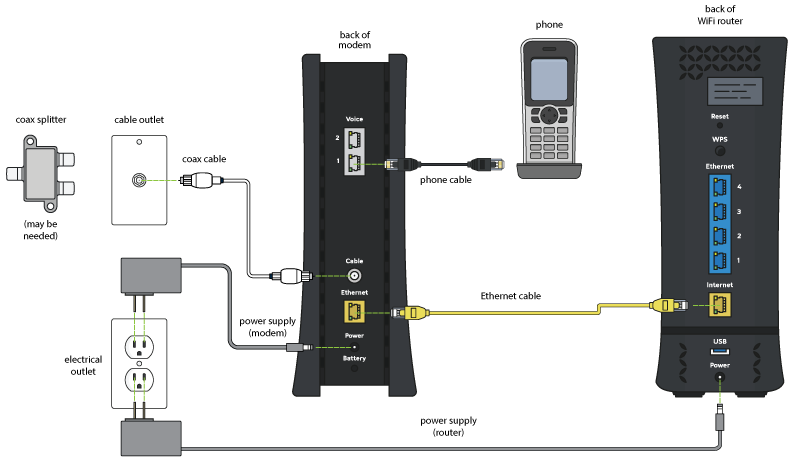តារាងមាតិកា
Spectrum WiFi គឺជាអ្នកផ្តល់សេវាអ៊ីនធឺណិតដ៏ពេញនិយមនៅអាមេរិក ដែលសន្យាថាមានអ៊ីនធឺណិតល្បឿនលឿនក្នុងតម្លៃសមរម្យ។ លើសពីនេះទៀត វាផ្តល់នូវការគ្រប់គ្រងពេញលេញលើឧបករណ៍ណាដែលអាចភ្ជាប់ទៅបណ្តាញផ្ទះរបស់អ្នក និងកំណត់កាលវិភាគសម្រាប់ឧបករណ៍ជាក់លាក់។
កម្មវិធីរបស់ពួកគេអនុញ្ញាតឱ្យអ្នកគ្រប់គ្រងការកំណត់បណ្តាញរបស់អ្នកទាំងអស់ដោយគ្រាន់តែចុចពីរបីដងប៉ុណ្ណោះ។ Spectrum Internet សន្យាថានឹងមានល្បឿនរហូតដល់ 200 MPBS ជាមួយនឹងកម្រិតបញ្ជូនច្រើនដើម្បីផ្តល់ថាមពលដល់ឧបករណ៍ទាំងអស់នៅផ្ទះ។
កញ្ចប់ Internet Ultra របស់វាផ្តល់ 400 MPBS ខណៈដែលកញ្ចប់ Internet Gig ផ្តល់ 1 GBPS ។ ដូច្នេះ ប្រសិនបើអ្នកបានជ្រើសរើស Spectrum Internet ជាអ្នកផ្តល់សេវាអ៊ីនធឺណិតថ្មីរបស់អ្នក នោះអ្នកបានសម្រេចចិត្តត្រឹមត្រូវ។
ផ្នែកដ៏ល្អបំផុតអំពីសេវាអ៊ីនធឺណិតនេះគឺថាវាលឿន និងងាយស្រួលក្នុងការដំឡើងដោយខ្លួនឯង។ នោះមានន័យថាអ្នកនឹងមិនចាំបាច់ចំណាយសម្រាប់ការដំឡើងជំនាញទេ! ដូច្នេះ ប្រសិនបើអ្នកមានគម្រោងដំឡើងឧបករណ៍អ៊ីនធឺណេត Spectrum ថ្មីរបស់អ្នកដោយខ្លួនឯង នោះអ្នកនៅកន្លែងដែលត្រូវហើយ។
សូមបន្តអានសម្រាប់ការណែនាំពេញលេញអំពីការដំឡើង Spectrum WiFi ដោយខ្លួនឯងដោយគ្មានជំនួយពីនរណាម្នាក់!
របៀបតំឡើងសេវាកម្មអ៊ីនធឺណែត Spectrum
ទោះបីជាវាហាក់ដូចជាមិនដូច្នោះក៏ដោយ វាមិនពិបាកក្នុងការដំឡើង Spectrum Wi-Fi ដោយខ្លួនឯងនោះទេ។ ដំណើរការដំឡើងដោយខ្លួនឯងគឺសាមញ្ញណាស់ និងរហ័ស។ នេះជាជំហានដែលអ្នកគួរអនុវត្តតាម ដើម្បីដំឡើងរ៉ោតទ័រ Spectrum WiFi ដោយខ្លួនឯង។
បញ្ជាទិញ Spectrum Self-Installation Kit
ជាដំបូង អ្នកត្រូវបញ្ជាទិញឧបករណ៍ដំឡើង Spectrum ដោយខ្លួនឯង ដែលអ្នកអាច ធ្វើដូច្នេះពីគេហទំព័រ Spectrum ផ្លូវការ។ ផ្នែកដ៏ល្អបំផុតគឺថាឧបករណ៍ដំឡើងដោយខ្លួនឯង Spectrum មកដោយឥតគិតថ្លៃ។ អ្នកត្រូវស្នើសុំវា ខណៈពេលដែលធ្វើការបញ្ជាទិញរបស់អ្នកសម្រាប់រ៉ោតទ័រ Spectrum តាមអ៊ីនធឺណិត ឬតាមទូរស័ព្ទ។
ប្រសិនបើអ្នកបានទទួលរ៉ោតទ័រ Spectrum របស់អ្នករួចហើយ ប៉ុន្តែមិនបានស្នើសុំឧបករណ៍ដំឡើងដោយខ្លួនឯងទេ។ អ្នកអាចទាក់ទងផ្នែកគាំទ្រ Spectrum ដើម្បីស្នើសុំឧបករណ៍ដំឡើងដោយខ្លួនឯងមួយ។ ប្រសិនបើមានអ្វីមួយបាត់នៅពេលឧបករណ៍មកដល់ ត្រូវប្រាកដថាទទួលបានប្រាក់បង្វិលសង។
តើមានអ្វីនៅខាងក្នុង
នេះគឺជាអ្វីដែលអ្នកនឹងរកឃើញនៅក្នុងឧបករណ៍ដំឡើង Spectrum ដោយខ្លួនឯង។
- ការណែនាំស្វាគមន៍ និងការណែនាំជាជំហានៗ ដែលរួមបញ្ចូលឈ្មោះបណ្តាញ និងពាក្យសម្ងាត់របស់អ្នក
- ម៉ូដឹម Spectrum
- រ៉ោតទ័រ Spectrum WiFi
- ខ្សែអ៊ីសឺរណិត
- ខ្សែ coaxial មួយ
- ខ្សែថាមពលពីរ។
ដំឡើងដោយខ្លួនឯង សេវាអ៊ិនធឺណិត Spectrum
ឥឡូវនេះ អ្នកបានទទួលឧបករណ៍ដំឡើងដោយខ្លួនឯងហើយ ដល់ពេលត្រូវបន្តដំណើរការដំឡើងដោយខ្លួនឯងហើយ។ នេះជារបៀបដែលអ្នកអាចដំឡើងរ៉ោតទ័រឥតខ្សែ Spectrum និងម៉ូដឹម Spectrum។
- ប្រើចុងម្ខាងនៃខ្សែ coaxial ដើម្បីភ្ជាប់ទៅម៉ូដឹម និងមួយទៀតដើម្បីភ្ជាប់វាទៅព្រីខ្សែ។
- បន្ទាប់មក ភ្ជាប់ខ្សែថាមពលមួយទៅម៉ូដឹម។
- សូមរង់ចាំមួយភ្លែត ខណៈពេលដែលវាភ្ជាប់ ដោយចំណាយពេលរហូតដល់ប្រាំនាទី។ អ្នកនឹងដឹងថាវាត្រូវបានភ្ជាប់នៅពេលដែលភ្លើងស្ថានភាពអ៊ីនធឺណិតឈប់ភ្លឹបភ្លែតៗ។
- នៅពេលវាភ្ជាប់រួច សូមភ្ជាប់ខ្សែអ៊ីសឺរណិតដែលបានផ្តល់ឱ្យទៅម៉ូដឹម និងរ៉ោតទ័រវ៉ាយហ្វាយ។
- ភ្ជាប់ខ្សែថាមពលផ្សេងទៀតទៅកាន់រ៉ោតទ័រឥតខ្សែ ហើយរង់ចាំឱ្យវាបើក។ វាអាចចំណាយពេលរហូតដល់ដប់នាទី ហើយអ្នកនឹងដឹងថាវាបើកនៅពេលដែលភ្លើងស្ថានភាព WiFi ប្រែទៅជាពណ៌បៃតង។
- ឥឡូវនេះ សូមបើកការកំណត់ WiFi របស់កុំព្យូទ័រ ឬទូរសព្ទរបស់អ្នក ហើយបើក Wi-Fi ។
- ពីបញ្ជីបណ្តាញ Wi-Fi ដែលមាន សូមជ្រើសរើសបណ្តាញ Wi-Fi Spectrum ដោយបញ្ចូលពាក្យសម្ងាត់លំនាំដើម។ អ្នកនឹងឃើញឈ្មោះបណ្តាញឥតខ្សែ និងពាក្យសម្ងាត់នៅខាងក្រោយរ៉ោតទ័រ។ អ្នកក៏អាចស្វែងរកព័ត៌មាននេះនៅក្នុងឧបករណ៍ដំឡើងផងដែរ។
- ដំណើរការតេស្តល្បឿន ដើម្បីធានាថាអ្នកមានការតភ្ជាប់អ៊ីធឺណិតដែលមានស្ថេរភាព។
បើកដំណើរការសេវាកម្មអ៊ីនធឺណិត Spectrum
The ដំណើរការធ្វើឱ្យសកម្មសម្រាប់ Spectrum WiFi គឺសាមញ្ញណាស់; វាចំណាយពេលតែប៉ុន្មាននាទីប៉ុណ្ណោះ។ នៅពេលដែលរ៉ោតទ័រ Wi-Fi និងម៉ូដឹមរបស់អ្នកត្រូវបានភ្ជាប់ អ្វីដែលអ្នកត្រូវធ្វើគឺភ្ជាប់បណ្តាញ Spectrum WiFi របស់អ្នក ហើយបើកកម្មវិធីកម្មវិធីរុករកតាមអ៊ីនធឺណិតនៅលើកុំព្យូទ័ររបស់អ្នក។
បន្ទាប់មក អ្នកនឹងត្រូវបានដឹកនាំដោយស្វ័យប្រវត្តិទៅការធ្វើឱ្យសកម្ម។ គេហទំព័រ ដែលអ្នកអាចធ្វើតាមការណែនាំនៅលើអេក្រង់ ដើម្បីធ្វើឱ្យរ៉ោតទ័រវ៉ាយហ្វាយរបស់អ្នកដំណើរការ និងការភ្ជាប់អ៊ីនធឺណិតរបស់វា។
ការដំឡើងជំនាញសេវាកម្ម Spectrum
ប្រសិនបើគំនិតនៃការដំឡើងអ៊ីនធឺណិត Spectrum ដោយខ្លួនឯងហាក់ដូចជាមិនទំនង ទាក់ទាញអ្នកខ្លាំងពេក អ្នកអាចទទួលបានអ្នកបច្ចេកទេស Spectrum ដើម្បីដំឡើងវាសម្រាប់អ្នក។ មានហានិភ័យតិចនៃកំហុសក្នុងការដំឡើងតាមវិធីនេះ ហើយជាសំណាងល្អ ថ្លៃដំឡើងមិនខ្ពស់ពេកទេ។
អ្នកមានអត្ថប្រយោជន៍ផ្សេងគ្នាមួយចំនួននៅពេលអ្នកអនុញ្ញាតឱ្យអ្នកជំនាញធ្វើកិច្ចការទាំងអស់។ ទីមួយ អ្នកនឹងមិនត្រូវការបទពិសោធន៍បច្ចេកទេសណាមួយក្នុងការដំឡើង ធ្វើឱ្យសកម្ម និងភ្ជាប់ទៅរ៉ោតទ័រ Spectrum របស់អ្នកទេ។ លើសពីនេះ ប្រសិនបើមានអ្វីមួយខុសកំឡុងពេលដំឡើង នឹងមានកម្មវិធីជំនួយនៅនឹងកន្លែងដើម្បីជួសជុលវាសម្រាប់អ្នក!
អ្វីដែលត្រូវរំពឹងទុក
នៅពេលអ្នកជ្រើសរើសការដំឡើងដោយជំនាញសម្រាប់រ៉ោតទ័រ Spectrum របស់អ្នក និងម៉ូដឹម អ្នកអាចរំពឹងថានឹងចំណាយពេលប្រហែល 3 ម៉ោងសម្រាប់បង្អួចណាត់ជួប។ អ្នកអាចកំណត់ពេលណាត់ជួបតាមរយៈគេហទំព័រផ្លូវការ Spectrum និងទទួលបានការរំលឹកអំពីការណាត់ជួបតាមរយៈអត្ថបទ អ៊ីមែល និងច្រើនទៀត។
អ្នកនឹងទទួលបានការបញ្ជាក់ពីការណាត់ជួបមួយថ្ងៃមុន ដូច្នេះអ្នកអាចលុបចោលក្នុងករណីមាន គ្រាអាសន្ន។
តម្លៃ
នៅពេលដែលអ្នកជួលអ្នកបច្ចេកទេស Spectrum ដែលមានជំនាញវិជ្ជាជីវៈ ដើម្បីដំឡើងរ៉ោតទ័រ និងម៉ូដឹមសម្រាប់អ្នក អ្នកអាចរំពឹងថានឹងបង់ថ្លៃដំឡើង $49.95 ។ សូមចាំថា នេះមិនរាប់បញ្ចូលតម្លៃនៃរ៉ោតទ័រ-ម៉ូដឹមដែលកំណត់ដោយខ្លួនវាទេ!
របៀបរៀបចំ
បន្ទាប់ពីអ្នកបានជួលអ្នកជំនាញមកពី Spectrum ដើម្បីដំឡើងសេវាកម្មរបស់ពួកគេនៅក្នុងផ្ទះរបស់អ្នក នៅទីនោះ គឺជារឿងមួយចំនួនដែលអ្នកត្រូវរៀបចំសម្រាប់។ Spectrum បានបញ្ជាក់បញ្ជីនៃវត្ថុដែលត្រូវតែមាននៅក្នុងផ្ទះរបស់អ្នក មុនពេលអ្នកបច្ចេកទេសមកដល់។
បញ្ជីនោះរួមមាន:
- សម្អាតតំបន់ដែលអ្នកចង់ឱ្យអ្នកបច្ចេកទេសដំឡើងរបស់អ្នក។ រ៉ោតទ័រ និងម៉ូដឹម។
- ត្រូវប្រាកដថាមានព្រីខ្សែនៅជិតតំបន់នោះ ដើម្បីផ្តល់ការផ្គត់ផ្គង់ថាមពលដល់រ៉ោតទ័រ និងម៉ូដឹមតាមរយៈខ្សែថាមពល។
- ប្រសិនបើអ្នកចង់បានដំឡើងព្រីជញ្ជាំងថ្មី សូមមានគំនិតក្នុងចិត្តមុនពេលអ្នកបច្ចេកទេសមក។
- ប្រសិនបើអ្នកចង់បានដំឡើងសេវាកម្មទូរទស្សន៍ Spectrum ត្រូវប្រាកដថាទូរទស្សន៍របស់អ្នក និងឧបករណ៍ផ្សេងទៀតត្រូវបានភ្ជាប់នៅពេលណាត់ជួប។
សំណួរដែលសួរញឹកញាប់
នេះគឺជាចម្លើយចំពោះសំណួរដែលគេសួរញឹកញាប់បំផុតអំពី Spectrum Wi-Fi។
តើវាឬទេ ដំឡើងដោយខ្លួនឯង ឬដំឡើងសេវាកម្ម Spectrum ប្រកបដោយវិជ្ជាជីវៈ?
មានអត្ថប្រយោជន៍ចំពោះវិធីសាស្ត្រនីមួយៗ។ ការដំឡើងដោយខ្លួនឯងគឺត្រឹមត្រូវសម្រាប់អ្នក ប្រសិនបើអ្នកមានចំណេះដឹងផ្នែកបច្ចេកវិទ្យាជាមូលដ្ឋាន ហើយចង់សន្សំប្រាក់ និងពេលវេលាដោយធ្វើវាដោយខ្លួនឯង។ ម៉្យាងវិញទៀត ការដំឡើងគាំទ្រគឺប្រសើរជាងសម្រាប់អ្នកដែលចង់បានជំនាញរបស់អ្នកបច្ចេកទេស ហើយកុំខ្វល់នឹងការបង់ថ្លៃបន្ថែម លុះត្រាតែពួកគេកំពុងប្រើ Triple Play ។
ទោះជាយ៉ាងណា ការប្តេជ្ញាចិត្តនៅផ្ទះដែលទាមទារសម្រាប់ បង្អួចណាត់ជួបត្រូវបានចាត់ទុកថាជាគុណវិបត្តិនៃការដំឡើងគាំទ្រ។ ដូចគ្នានេះដែរ កង្វះការគាំទ្រដោយផ្ទាល់សម្រាប់ដោះស្រាយបញ្ហាធ្វើឱ្យការដំឡើងដោយខ្លួនឯងជាជម្រើសដ៏ប្រថុយប្រថាន។
តើវាប្រសើរជាងក្នុងការជួល ឬទិញឧបករណ៍សម្រាប់ដំណើរការដំឡើង Spectrum ដែរឬទេ?
ជម្រើសនៃថាតើត្រូវជួល ឬទិញឧបករណ៍របស់អ្នកសម្រាប់ដំណើរការដំឡើងគឺចុងក្រោយផ្ទាល់ខ្លួន។ ទោះជាយ៉ាងណាក៏ដោយ នៅពេលដែលអ្នកកំពុងជួលឧបករណ៍ដែលបានប្រើរួច អ្នកអាចរំពឹងថានឹងមានការធានានូវភាពឆបគ្នានៃផ្នែករឹង (ឧទាហរណ៍៖ ខ្សែអ៊ីសឺរណិត) ជាមួយរ៉ោតទ័រ និងម៉ូដឹម។
ខណៈពេលដែលមិនមានការចំណាយបន្ថែមសម្រាប់វិធីសាស្ត្រនេះឧបករណ៍ស្តង់ដារអាចខ្វះលក្ខណៈពិសេសកម្រិតខ្ពស់មួយចំនួន។ ម៉្យាងវិញទៀត ការទិញឧបករណ៍ថ្មីអាចមានប្រយោជន៍ដោយសារការប្ដូរតាមបំណងកាន់តែច្រើន។
លើសពីនេះ ឧបករណ៍គឺជារបស់អ្នកដែលត្រូវរក្សាទុក! ទោះជាយ៉ាងណាក៏ដោយ តម្លៃកាន់តែខ្ពស់ និងកង្វះការគាំទ្រ Spectrum ធ្វើឱ្យវាជាការសម្រេចចិត្តដ៏លំបាកមួយ។
តើខ្ញុំផ្លាស់ប្តូរឈ្មោះអ្នកប្រើប្រាស់លំនាំដើម និងពាក្យសម្ងាត់នៃគណនី Spectrum របស់ខ្ញុំដោយរបៀបណា?
នៅពេលអ្នកទិញកញ្ចប់អ៊ីនធឺណិត Spectrum វាភ្ជាប់មកជាមួយតម្លៃលំនាំដើមនៅខាងក្រោយរ៉ោតទ័រ រួមទាំងឈ្មោះបណ្តាញលំនាំដើម និងពាក្យសម្ងាត់។ ទោះយ៉ាងណាក៏ដោយ តាមទស្សនៈសុវត្ថិភាព វាជាការល្អបំផុតក្នុងការផ្លាស់ប្តូរឈ្មោះអ្នកប្រើប្រាស់ និងពាក្យសម្ងាត់លំនាំដើម បន្ទាប់ពីការដំឡើងបានបញ្ចប់។ នេះជារបៀបដែលអ្នកអាចធ្វើបាន។
សូមមើលផងដែរ: របៀបប្រើ Snapchat ដោយគ្មាន Wifi- រកមើលអាសយដ្ឋាន IP របស់រ៉ោតទ័រនៅខាងក្រោយរ៉ោតទ័រ។
- បើកកម្មវិធីកម្មវិធីរុករកតាមអ៊ីនធឺណិតរបស់អ្នកនៅលើកុំព្យូទ័ររបស់អ្នក ហើយវាយបញ្ចូលអាសយដ្ឋាន IP មុនពេលចុច បញ្ចូល។
- នៅពេលដែលទំព័រចូលបណ្តាញលេចឡើង សូមបញ្ចូលឈ្មោះអ្នកប្រើ និងពាក្យសម្ងាត់លំនាំដើម។
- នៅលើកំពូលនៃអេក្រង់ ចុចលើប៊ូតុងកម្រិតខ្ពស់។
- ចូលប្រើការតភ្ជាប់ ម៉ឺនុយមុនពេលចុចលើផ្ទាំងមូលដ្ឋាន។
- នៅក្នុងវាល SSID សូមបញ្ចូលឈ្មោះអ្នកប្រើប្រាស់ថ្មីរបស់អ្នក។
- បន្ទាប់មកបញ្ចូលពាក្យសម្ងាត់ថ្មីនៅក្នុងការកំណត់សុវត្ថិភាព។
- ចុចអនុវត្តទៅ រក្សាទុកការផ្លាស់ប្តូររបស់អ្នក។
សេចក្តីសន្និដ្ឋាន
ឥឡូវនេះ នោះមិនមែនជាការដំឡើងដោយខ្លួនឯងងាយស្រួលទេ? ជាការពិតណាស់ ល្បឿនអ៊ីនធឺណិតខ្ពស់មិនមែនជាមុខងារពិសេសតែមួយគត់ដែលផ្តល់ដោយ Spectrum WiFI នោះទេ។ ទោះយ៉ាងណាក៏ដោយ អ្នកក៏មានឱកាសភ្ជាប់ទំនាក់ទំនងជាច្រើន។ឧបករណ៍ក្នុងពេលតែមួយ ហើយរីករាយនឹងការស្ទ្រីម និងការលេងហ្គេមដោយមិនមានការរំខាន។
សូមមើលផងដែរ: របៀបហៅទូរស័ព្ទពី iPad តាមរយៈ Wifiឥឡូវនេះអ្នកបានដំឡើងរ៉ោតទ័រវ៉ាយហ្វាយរបស់ពួកគេដោយខ្លួនឯង ឬជ្រើសរើសការដំឡើងប្រកបដោយវិជ្ជាជីវៈ អ្នកអាចរីករាយជាមួយលក្ខណៈពិសេស និងកញ្ចប់ទាំងអស់របស់អ្នកផ្តល់សេវា និងធានាបាននូវវ៉ាយហ្វាយនៅផ្ទះដែលមានស្ថេរភាព។ បណ្តាញ។